Cách Tải, Xóa Game Trên Steam Đơn Giản Nhất
Steam mang đến kho game đồ sộ với hơn 200.000 tựa game PC bản quyền. Tuy nhiên, nhiều game thủ Việt Nam vẫn gặp khó khăn trong quá trình tải và cài đặt game trên nền tảng này.
Bài viết sẽ chia sẻ quy trình tải game trên Steam một cách nhanh chóng và an toàn nhất. Từ việc chọn server phù hợp cho đến các thủ thuật tăng tốc độ tải cũng như các giải pháp để khắc phục các lỗi thường gặp như tải game bị chậm, dừng đột ngột hay không hiển thị trong thư viện.
Cách Tải Game Trên Steam
Steam là nền tảng chơi game trực tuyến với kho game đồ sộ. Tuy nhiên để sở hữu game thì bạn sẽ cần mua game bản quyền trên nền tảng này. Ngoài game bản quyết mất phí thì hãng cũng có danh sách game miễn phí với rất nhiều tựa game hấp dẫn.
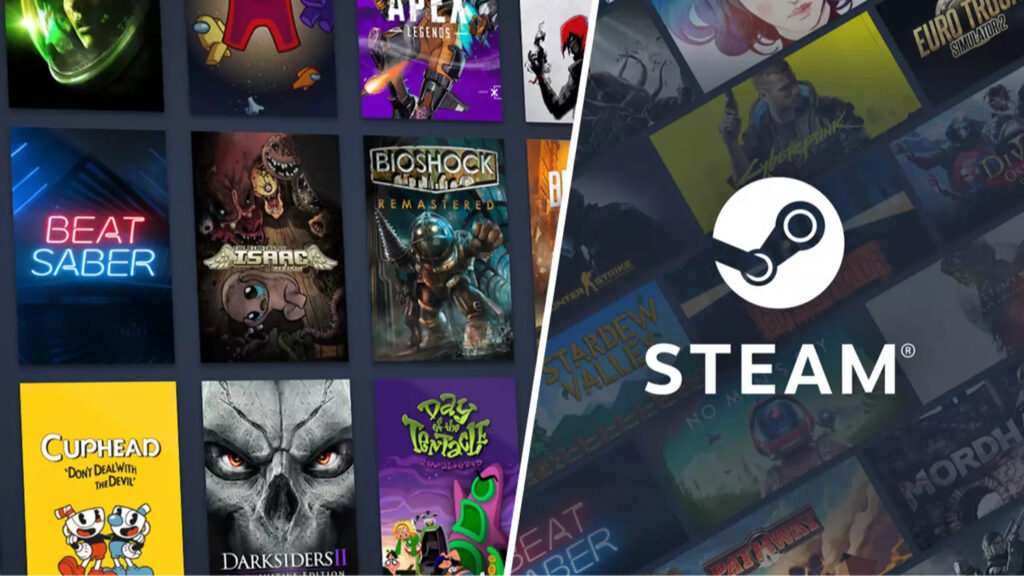
Hướng dẫn dưới đây sẽ hướng dẫn bạn cài đặt game đã mua trên ứng dụng Steam. Nếu bạn chưa biết cách mua game trên Steam thì hãy tham khảo bài viết này nhé.
Lưu ý: Từ ngày 4/6/2024, Steam đã chính thức bị chặn ở Việt Nam. Chính vì vậy nếu không sử dụng các phương pháp kỹ thuật thì người dùng sẽ không thể truy cập vào trang web của Steam để tải, cài đặt cũng như chơi game trên Steam. Nếu bạn gặp vấn đề này thì hãy tham khảo bài viết hướng dẫn cách truy cập vào Steam khi bị chặn nhé.
Hướng dẫn nhanh
Đăng nhập tài khoản Steam > Vào LIBRARY > Chọn Collections > Chọn game muốn cài trong danh sách > Bấm nút INSTALL màu xanh > Chọn ổ đĩa cài đặt > Ấn Accept điều khoản > Theo dõi tiến độ tải qua DOWNLOAD QUEUED > Chờ quá trình cài đặt hoàn tất.
Hướng dẫn chi tiết các bước
Bước 1: Đăng nhập tài khoản Steam của bạn (nếu bạn chưa có tài khoản hãy tham khảo cách tạo tài khoản Steam).
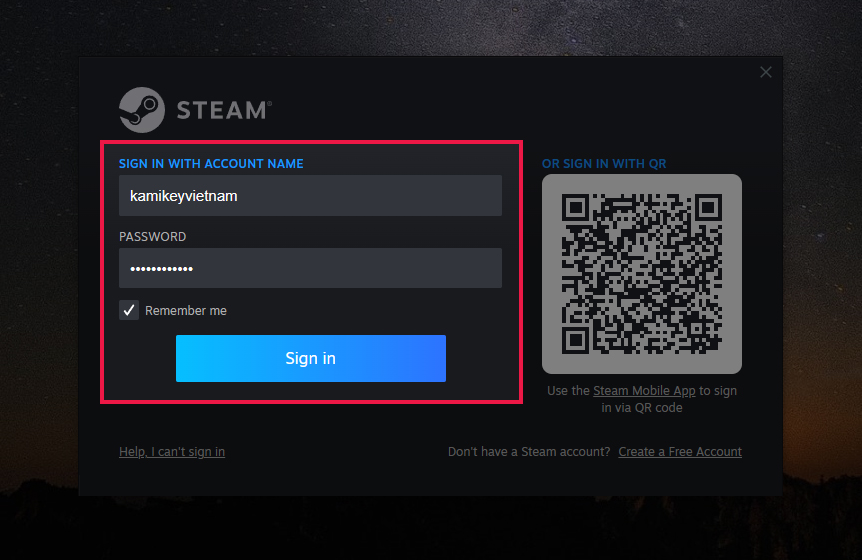
Bước 2: Chỉ chuột vào mục “LIBRARY” (Thư viện game của bạn) > Trong cửa sổ xổ xuống chọn “Collections“.
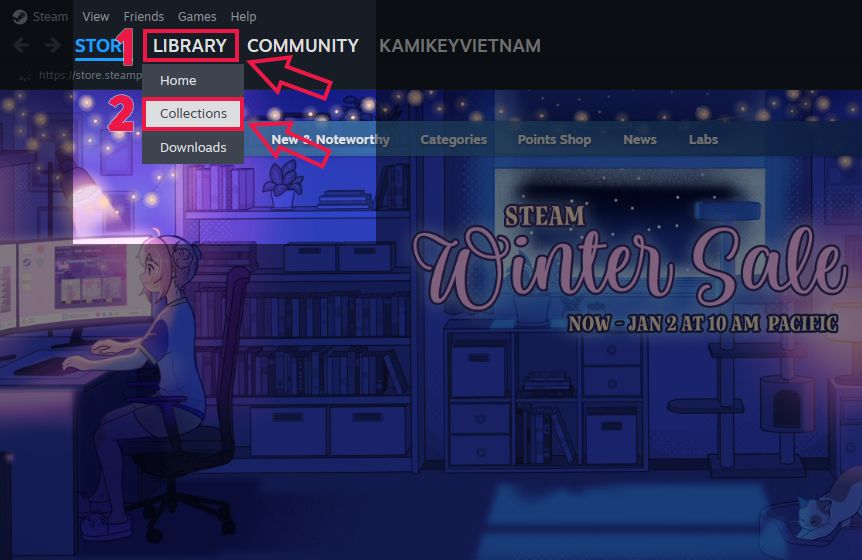
Bước 3: Ở cột trái sẽ có danh sách những game có trong bộ sưu tập của bạn > Ấn vào game bạn muốn cài > Sau đó ấn nút “INSTALL” màu xanh dương để bắt đầu cài đặt. Nếu bạn chưa sở hữu game thì hãy tham khảo cách mua game trên steam để mua nhé.
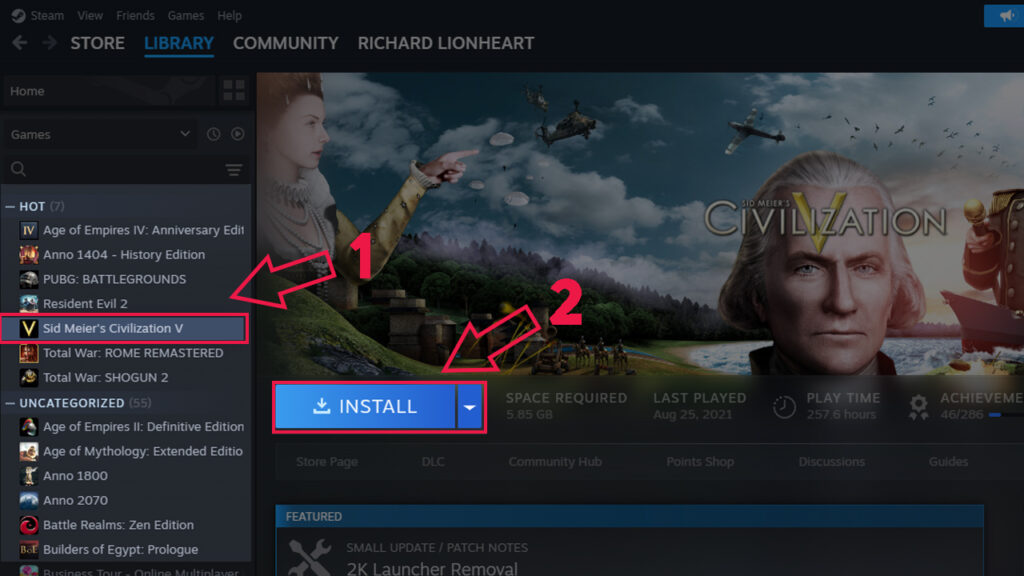
Bước 4: Chọn ổ đĩa bạn muốn cài game vào > Sau đó ấn nút “Install” để bắt đầu cài đặt.
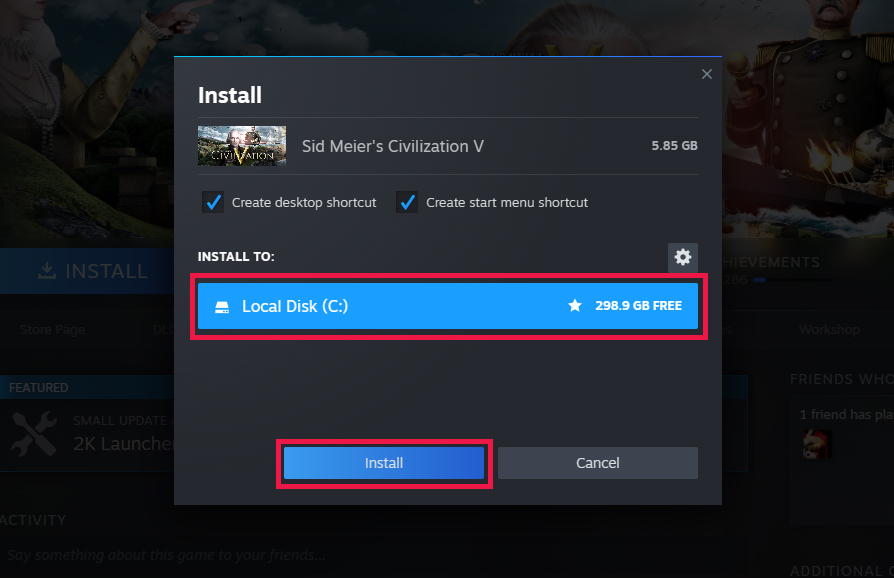
Bước 5: Cửa sổ hiện lên để yêu cần bạn chấp nhận điều kiện > Ấn tiếp “Accept” để tiếp tục.
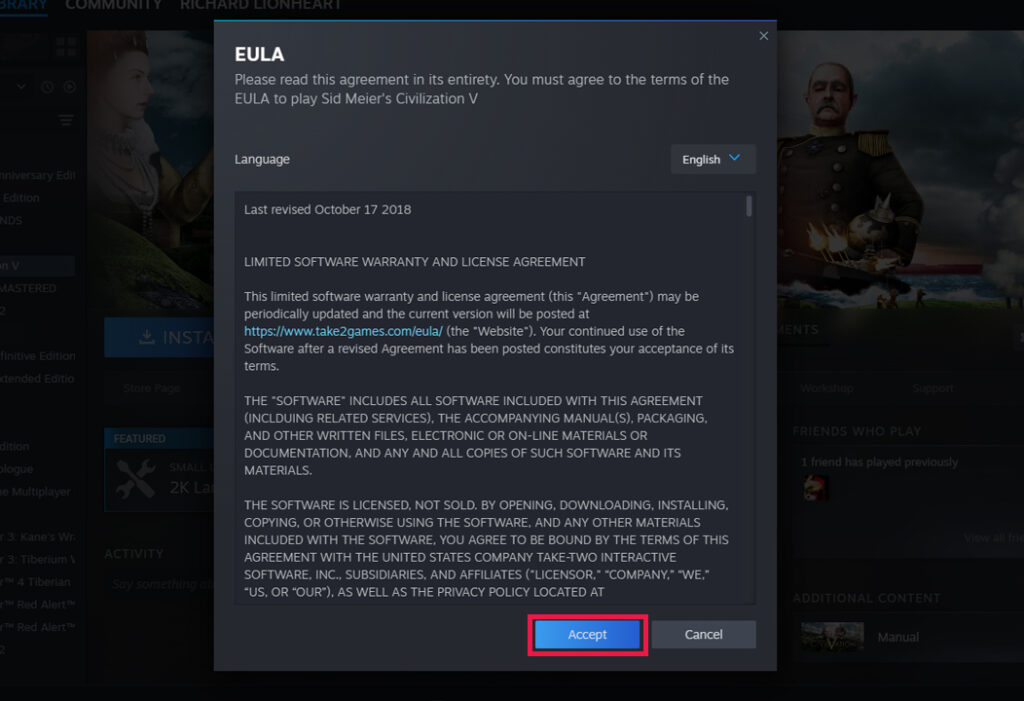
Bước 6: Quá trình tải game sẽ ngay lập tức được thực hiện > Bạn có thể ấn vào “DOWNLOAD QUEUED” để theo dõi quá trình tải game xuống.
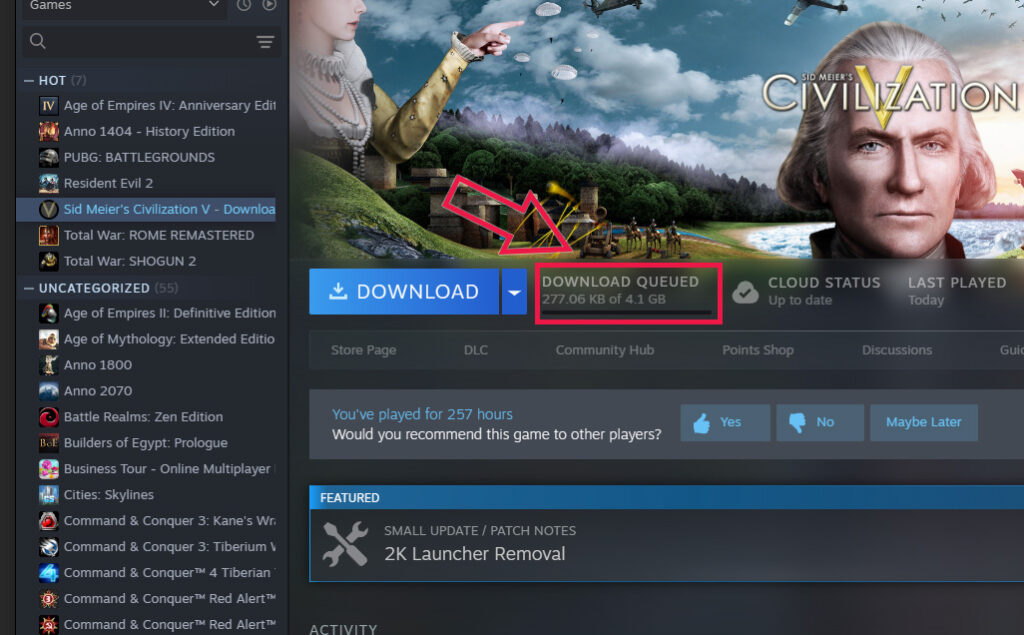
Bước 7: Kiểm tra tiến độ cài game và chờ đợi quá trình hoàn thành. Việc cài game sẽ diễn ra tự động không cần thêm bất kỳ thao tác nào khác.
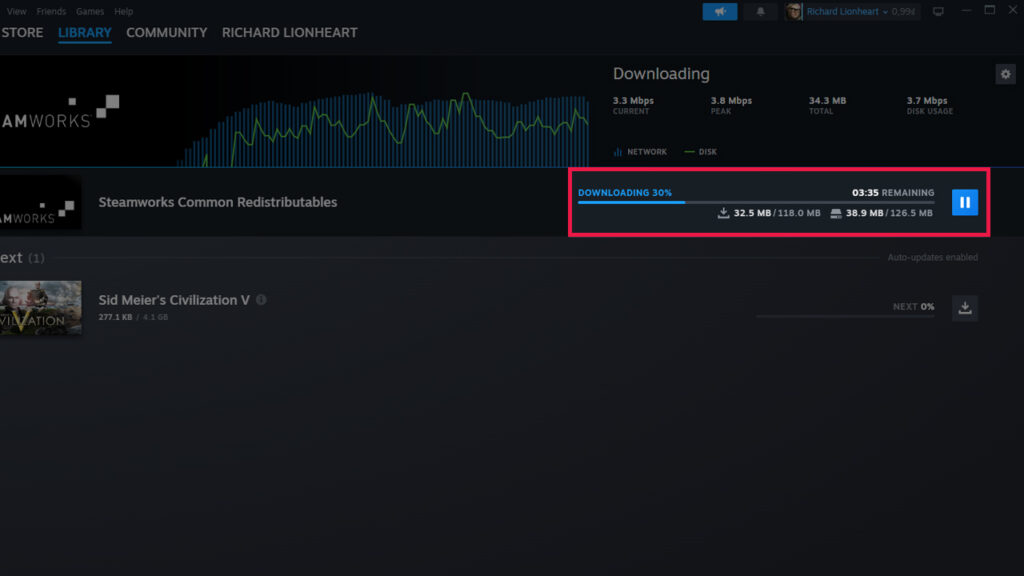
Cách Xóa Game Trên Steam
Khi game được cài xong thì tên của game sẽ sáng lên trong danh sách game (collections). Nếu bạn muốn xóa thì cách thực hiện cũng cực kỳ đơn giản. Bạn có thể tham khảo hướng dẫn xóa game Steam ngay bên dưới.
Hướng dẫn nhanh
Đăng nhập tài khoản > Chọn LIBRARY > Chọn Collections > Kích chuột phải vào game muốn xóa > Chọn Manage > Chọn Uninstall > Ấn nút Uninstall để hoàn tất quá trình xóa game.
Hướng dẫn chi tiết các bước
Bước 1: Để xóa game thì bạn cũng cần đăng nhập vào tài khoản > Sau đó chọn mục “LIBRARY” (Thư viện game) > Cửa sổ xổ xuống thì chọn tiếp “Collections” (Bộ sưu tập game).
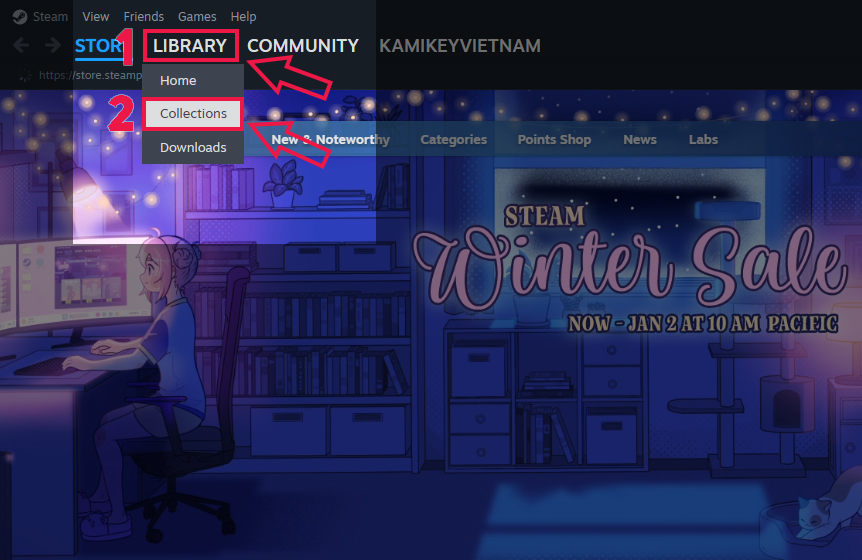
Bước 2: Trong danh sách game thì những game nào sáng lên tức là đã cài đặt > Kích chuột phải vào game bạn muốn xóa > Chọn “Manage” > Chọn tiếp “Uninstall” (Gỡ bỏ).
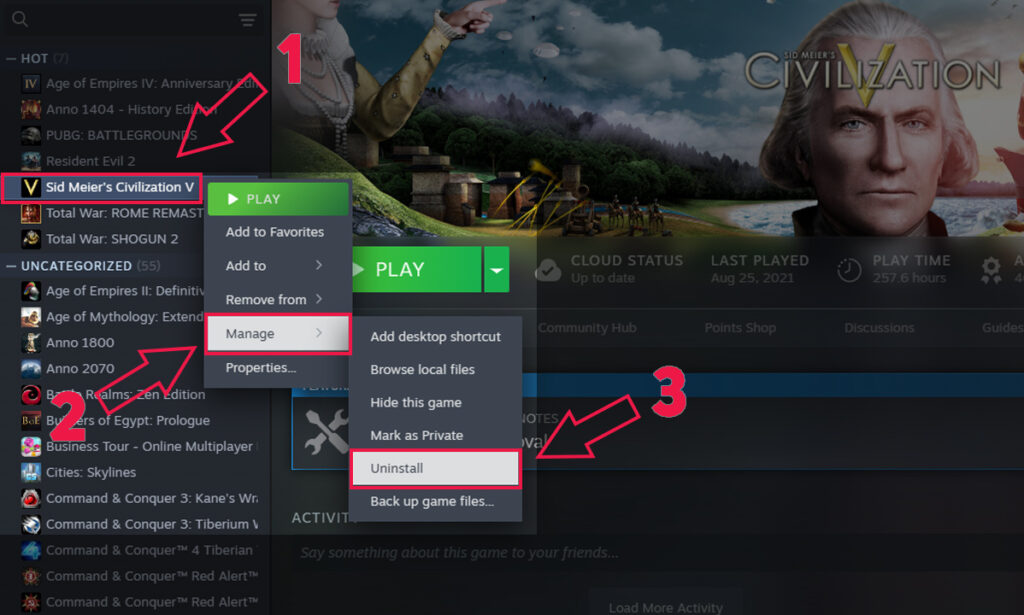
Bước 3: Cửa sổ xóa game hiện lên > Ấn nút “Uninstall” là xong quá trình xóa game. Tùy vào dung lượng của game mà quá trình xóa game sẽ mất ít hay nhiều thời gian.
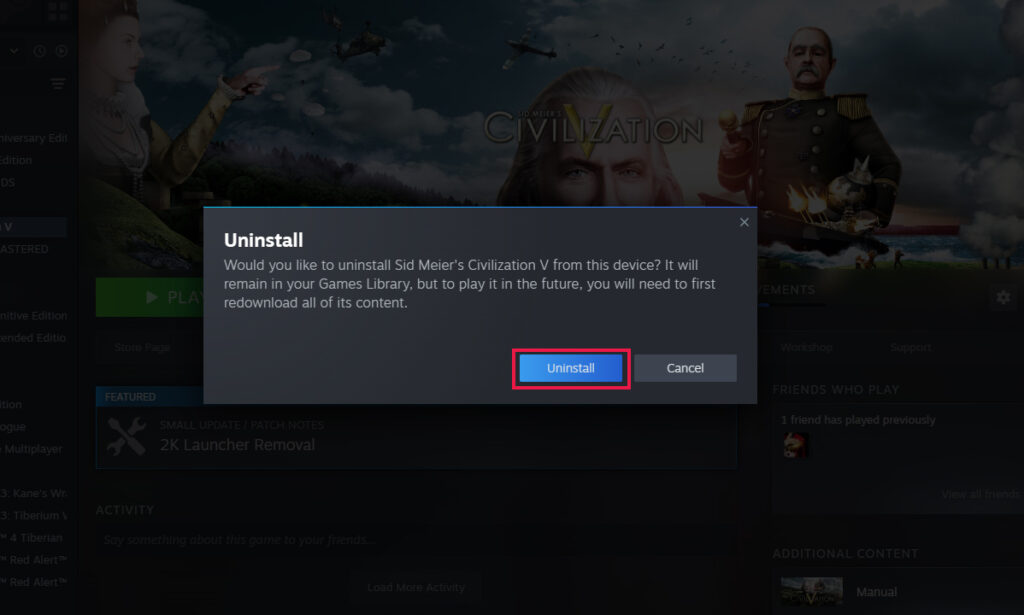
Lời kết
Steam mang đến giải pháp quản lý game hiệu quả thông qua hệ thống tự động hóa. Người dùng chỉ cần vài cú click đơn giản để tải và cài đặt game mà không cần quan tâm đến các thông số kỹ thuật phức tạp. Nền tảng này tự động tối ưu tốc độ tải xuống dựa trên băng thông và cấu hình máy tính.
Việc gỡ cài đặt game cũng được Steam đơn giản hóa tối đa. Thay vì phải xóa thủ công từng file, người dùng chỉ cần chọn game và nhấn nút gỡ cài đặt, Steam sẽ tự động xóa toàn bộ dữ liệu liên quan. Điều này giúp tiết kiệm thời gian và tránh được các lỗi khi xóa game thủ công.
KAMIKEY tự hào cung cấp các game bản quyền Steam chính hãng với giá cả phải chăng. Với KAMIKEY, game thủ không chỉ sở hữu game bản quyền mà còn được hưởng đầy đủ tính năng quản lý game tiện lợi từ Steam cùng dịch vụ bảo hành trọn đời. Đặc biệt, giá game tại KAMIKEY có thể tiết kiệm đến 90% so với giá niêm yết trên Steam.
